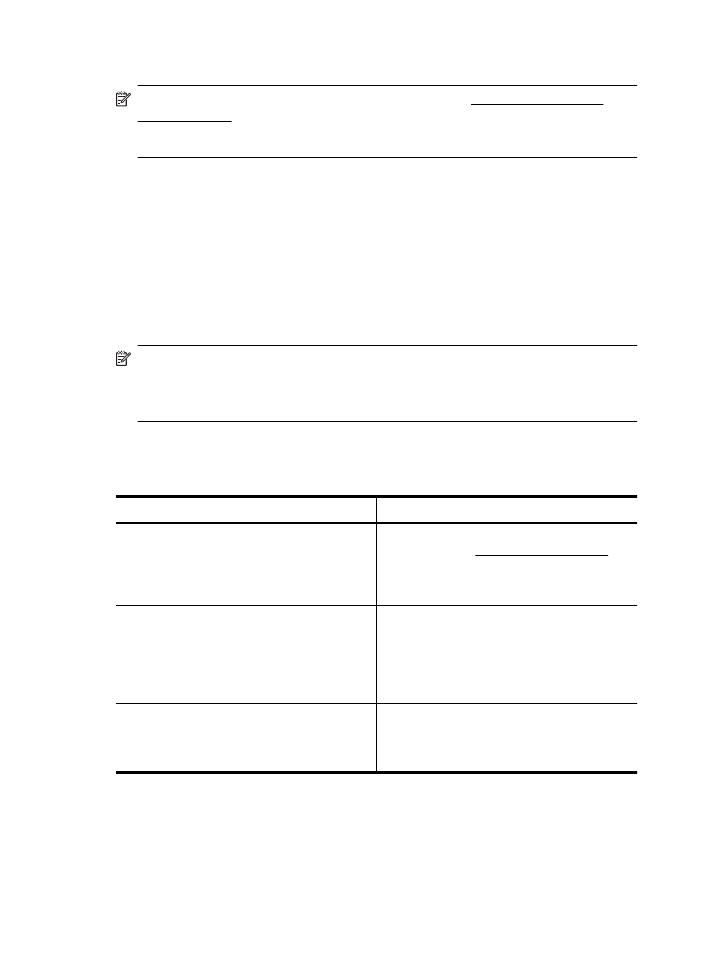
Lades configureren
Opmerking Lade 2 is een facultatieve accessoire. Zie Afdrukbenodigdheden
online bestellen voor bestelinformatie.
Om de lades te configureren, moet lade 2 geïnstalleerd en ingeschakeld zijn.
Het afdrukmateriaal wordt standaard uit Papierlade 1 ingevoerd. Als Papierlade 1 leeg
is, wordt het afdrukmateriaal uit Papierlade 2 gehaald (indien geïnstalleerd en voorzien
van afdrukmateriaal). Met de volgende functies kunt u deze standaardwerking wijzigen:
•
Ladevergrendeling: hiermee kunt u voorkomen dat speciaal afdrukmateriaal,
zoals afdrukmateriaal met een briefhoofd en voorbedrukt papier, per ongeluk
wordt gebruikt. Als het afdrukmateriaal tijdens het afdrukken opraakt, wordt geen
afdrukmateriaal uit een vergrendelde papierlade gebruikt om de afdruktaak te
voltooien.
•
Standaardlade: met deze functie kunt u bepalen welke lade als eerste wordt
gebruikt.
Opmerking Als u de ladevergrendeling en standaard lade-instellingen wilt
gebruiken, moet u de optie voor automatische ladeselectie selecteren in de
printersoftware. Als de printer is aangesloten op een netwerk en u een
standaardlade instelt, geldt deze instelling voor alle gebruikers van de printer.
Lade 2 is uitsluitend geschikt voor normaal papier.
De volgende tabel geeft een overzicht van de verschillende manieren waarop u de
papierlades kunt gebruiken.
Ik wil…
Voer de volgende stappen uit
In beide lades hetzelfde afdrukmateriaal
plaatsen en de printer laten overschakelen
naar de tweede lade als de eerste leeg is.
•
Plaats het afdrukmateriaal in lade 1 en
lade 2. Zie Afdrukmateriaal plaatsen
voor meer informatie.
•
Controleer of de ladevergrendeling is
uitgeschakeld.
Zowel speciaal afdrukmateriaal (zoals
briefpapier) als gewoon papier in de lades
plaatsen.
•
Plaats speciaal afdrukmateriaal in lade
1 en gewoon papier in lade 2.
•
Controleer of lade 2 de standaardlade
is.
•
Controleer of de ladevergrendeling is
ingesteld voor lade 1.
Afdrukmateriaal in beide lades plaatsen maar
de printer eerst afdrukmateriaal laten halen uit
een specifieke lade.
•
Plaats afdrukmateriaal in lade 1 en lade
2.
•
Controleer of de juiste lade als
standaardlade is ingesteld.
Hoofdstuk 1
22
Aan de slag
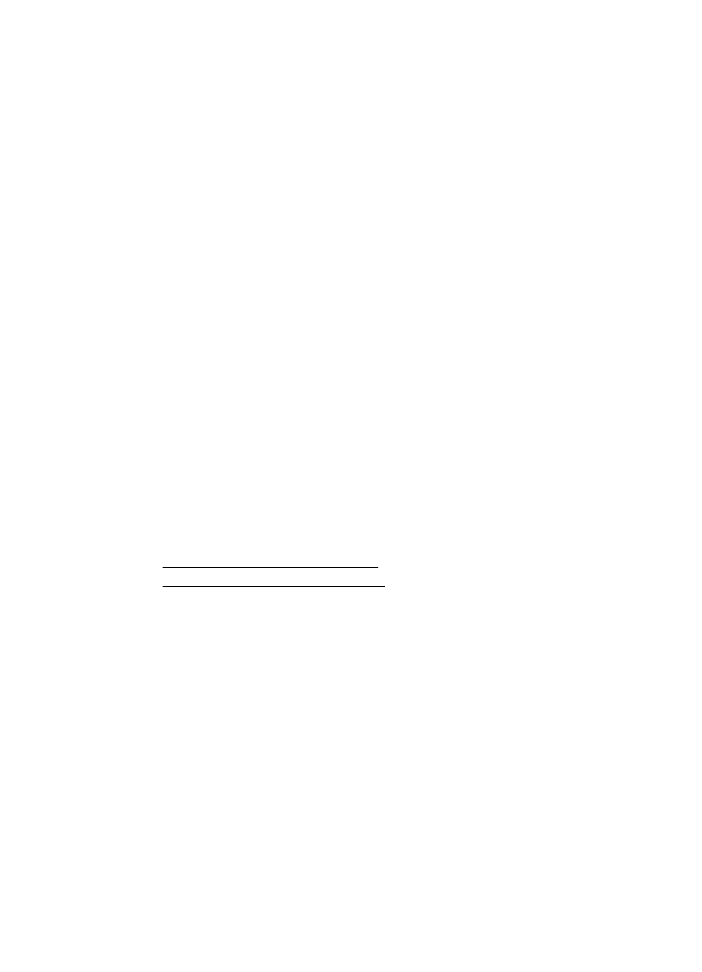
De lades configureren
1.
Controleer of de printer aanstaat.
2.
Voer één van de volgende handelingen uit:
Geïntegreerde webserver
▲
Klik op het tabblad Instellingen en klik op Behandeling papier in het
linkerdeelvenster.
Stuurprogramme printer (Windows):
Voer de volgende stappen uit om de standaard lade te configureren:
a.
Klik op Start, en vervolgens op Printers of Printers en Faxtoestellen of
Apparaten en printers.
-of-
Klik op Start, klik op Configuratiescherm en dubbelklik vervolgens op
Printers.
b.
Klik met de rechtermuisknop op het pictogram van de printer en klik op
Printereigenschappen, Afdrukvoorkeuren.
c.
Klik op de tab Papier/Kwaliteit.
d.
In de groep Ladekeuze selecteert u de gewenste lade uit de
vervolgkeuzelijst Papierkeuze.
HP Printerhulpprogramma (Mac OS X)
▲
Klik op Papierverwerking in het deelvenster Printerinstellingen.
3.
Klik na het veranderen van de gewenste lade-instellingen op OK of Toepassen.